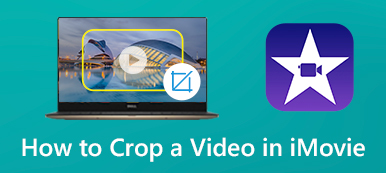Öncesi ve sonrası karşılaştırmasını göstermek istiyorsanız, bölünmüş ekran videosu yapmak en kolay yoldur. Farkı göstermek için iki videoyu yan yana koyabilirsiniz. Ayrıca 3, 4, 5 ve hatta daha fazla video kliple bölünmüş ekran efekti oluşturabilirsiniz. Mac ve iOS kullanıcılarına gelince, iMovie ücretsiz bölünmüş ekran video düzenleyicinizdir. iMovie bölünmüş ekran şablonlarından ilham alabilirsiniz. Mac, iPhone ve iPad'inizde iMovie ile nasıl bölünmüş ekran videosu oluşturacağınızı bilmek ister misiniz? Sadece okuyun ve izleyin.
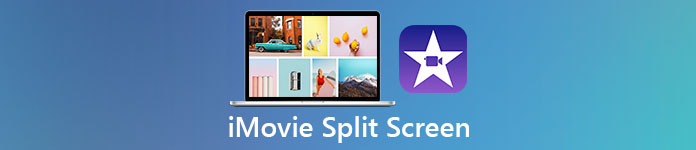
- Bölüm 1: Mac'te iMovie ile Ekran Videosu Nasıl Bölünür
- Bölüm 2: iPhone/iPad'de iMovie ile Bölünmüş Ekran Nasıl Yapılır
- Bölüm 3: Windows'ta iMovie Bölünmüş Ekran Efekti Nasıl Oluşturulur
- Bölüm 4: iMovie Bölünmüş Ekran SSS'leri
Bölüm 1: Mac'te iMovie ile Ekran Videosu Nasıl Bölünür
iMovie'yi kullanarak video klibin çerçevenin üstünde, altında, solunda veya sağında görünmesini sağlayabilirsiniz. Tüm iMovie bölünmüş ekran prosedürü iki bölüme ayrılabilir. Öncelikle, iMovie'de bölünmüş ekran yapmanız gerekir. Daha sonra bölünmüş ekran video geçişini ve düzenini ayarlayabilirsiniz. Şimdi, Mac'te iMovie ile çoklu bölünmüş ekran videosunun nasıl yapıldığını görelim.
1. AdımiMovie'yi çalıştırın. Tüm video klipleri sürükleyip bırakarak iMovie zaman çizelgesine aktarın.
2. AdımBul Yer Paylaşımı Ayarları iMovie ekranının sağ üst penceresinde. Seçmek Bölünmüş ekran (Ya da Yan yana) açılır listesinden.
3. AdımVarsayılan iMovie bölünmüş ekran efekti hemen gösterilir. Burada iki videoyu dikey veya yatay olarak yan yana koyabilirsiniz. Pozisyon liste.
4. AdımBölünmüş bir video klibe çift tıklayın. Bölünmüş ekran video geçişini manuel olarak içeri ve dışarı ayarlayabilirsiniz.
5. AdımGerekirse bölünmüş video ekran boyutunu yeniden boyutlandırmak için Kırpma aracını kullanın. Sonunda, Mac'teki iMovie'de videoyu onaylamak ve bölmek için onay işareti simgesini tıklayın.
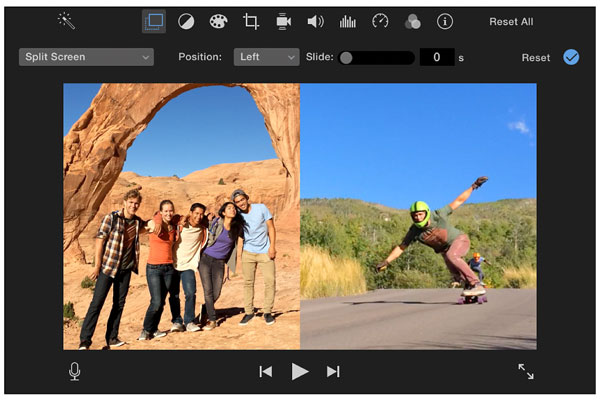
Bölüm 2: iPhone/iPad'de iMovie ile Bölünmüş Ekran Nasıl Yapılır
iMovie, iOS 14.0 veya sonraki sürümleri için ücretsiz bölünmüş ekran video düzenleyici uygulamanız olabilir. iPhone veya iPad'inizi yükseltmek istemiyorsanız iMovie'nin sürümünü düşürebilir veya diğer bölünmüş video düzenleyici uygulamalarını kullanabilirsiniz. Burada, iMovie'yi kullanarak iPhone ve iPad'de bölünmüş ekran videosu yapmak için eksiksiz bir eğitim alabilirsiniz.
1. AdımiMovie uygulamasını açın. Dokunmak + yeni bir proje oluşturmak için. Ardından bir video klibi iPhone iMovie bölünmüş ekran videosu için ana video olarak içe aktarın.
2. AdımiMovie zaman çizelgesine başka bir video klip ekleyin. iPhone'da iMovie bölünmüş ekran efektini uygulamak için son simgeye dokunun.
3. AdımBölünmüş ekran oranını ve video konumunu ayarlayın. öğesine dokunabilirsiniz. Yakınlaştır / Uzaklaştır bölünmüş ekran videosunu yan yana veya yukarı ve aşağı yerleştirmek için simge.
4. Adımiçindeki iMovie bölünmüş videoyu değiştirin veya beyaz bir bağlantı ekleyin. Yer Paylaşımı Ayarları.
5. AdımÖnizleyin ve kontrol edin. Sonunda, iMovie bölünmüş ekran iPhone videonuzu dışa aktarın ve kaydedin.
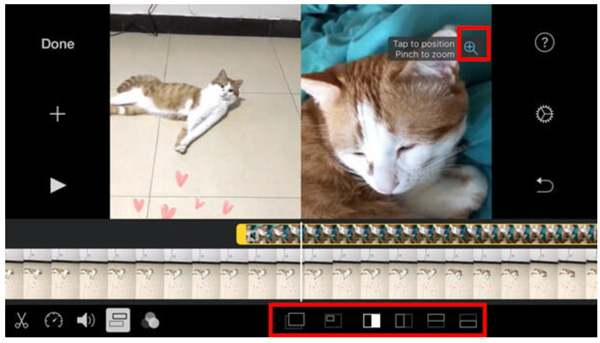
Bölüm 3: Windows'ta iMovie Bölünmüş Ekran Efekti Nasıl Oluşturulur
Öyle Apeaksoft Video Dönüştürücü Ultimate bu, Windows için iMovie alternatifiniz olabilir. 13 adede kadar video klip ve 24 bölünmüş ekran video şablonuyla hızlı bir şekilde bölünmüş ekran yapabilirsiniz. Ayrıca, sol tıklama faresiyle sürükleyerek video bindirme ekran boyutunu ve konumunu ayarlayabilirsiniz. Bölünmüş ekran efektini oluşturmak çok kolaydır veya buna resim içinde resim veya video bindirme efekti de diyebilirsiniz.
Apeaksoft Video Dönüştürücü Ultimate
- 2-16 dikey ve yatay video klip ile bölünmüş ekran videosu oluşturun.
- 24 önceden hazırlanmış bölünmüş ekran video şablonu edinin.
- Bölünmüş ekran videosuna arka plan müziği ekleyin.
- Video efektleri uygulayın, video uzunluğunu kırpın, kafa derisini ve konumu sıfırlayın.
- 1000'den fazla çıktı formatı ve nihai video düzenleyici.
1. AdımApeaksoft Video Converter Ultimate'ı ücretsiz indirin, kurun ve başlatın. Seçmek Kolaj Bölünmüş ekran video düzenleyicisine erişmek için üst araç çubuğunda

2. AdımUygun bir bölünmüş ekran video şablonu seçin. 3 bölünmüş ekran videosunu yan yana koymak istiyorsanız, buradan önceden hazırlanmış bir ön ayar alabilirsiniz. Bölünmüş ekran kenarlığı boyutunu ve rengini ihtiyacınıza göre ayarlayın.

3. AdımTıkla + video kliplerinizi ve resimlerinizi içe aktarmak için Daha özelleştirilebilir video efektleri elde etmek için farenizi bir videonun üzerine getirebilirsiniz.

4. AdımMyCAD'de yazılım Güncelleme ye git filtre ve ses bölümler. Burada analog popüler video efektleri yapabilir ve arka plan müziği ile bölünmüş ekran videosu yapabilirsiniz.

5. AdımTıkla Ihracattüm özelleştirmelerden sonra. Varsayılan iMovie çıktı formatı MPEG-4'tür. İMovie alternatifine gelince, burada özel video formatı, kalite, çözünürlük, kare hızı ve diğer ayarları yapabilirsiniz. Tıklamak İhracat Başlangıç bölünmüş ekran videonuzu kaydetmek için

Bölüm 4: iMovie Bölünmüş Ekran SSS'leri
iMovie'nin dezavantajları nelerdir?
iMovie'yi indirmek ve kullanmak ücretsiz olsa da, hala iMovie'yi sevmeyen birçok Apple kullanıcısı var. Çünkü iMovie, eski Mac işletim sistemleri için uygun olmayan macOS 10.15.6 veya sonraki bir sürümünü gerektirir. İMovie'de sürekli kilitlenme, donma ve gecikme sorunları can sıkıcı. Ayrıca, iMovie dosyası paylaşılamayacak kadar büyük.
iMovie ile resim içinde resim videosu nasıl yapılır?
Resim içinde bir iMovie resmi oluşturmak için video klipleri zaman çizelgesine sürükleyebilirsiniz. Tıkla Video Yer Paylaşımı Ayarları buton. Seçmek Resim içinde Resim açılır listeden. Gerekirse video klipleri kırpabilir ve kırpabilirsiniz. Daha sonra, iMovie PIP efektini uygulamak için sağ üst köşedeki onay işareti simgesini tıklayın.
iMovie ile 3 videoyu yan yana koyabilir misiniz?
Hayır. 3'e bölünmüş ekran yapmak istiyorsanız, ekran olarak Apeaksoft Video Converter Ultimate'ı seçebilirsiniz. Windows için iMovie/Mac alternatifi. Bu arada, iMovie ile ekranın 4 video karesine bölünmesi de desteklenmiyor. iMovie yalnızca 2 yönlü bölünmüş ekran videolarını kabul eder.
Sonuç olarak, sol-sağ ve üst-alt ekranda iMovie ile bölünmüş ekran videosu yapabilirsiniz. iMovie, kullanıcıların 2 video parçasını yan yana koymasına olanak tanır. Bölünmüş ekranlı bir videoya 3 veya daha fazla video klip koymak istiyorsanız, iMovie sizin için mükemmel bir seçim değildir. Diğer çoklu bölünmüş ekran düzenleme araçlarını kullansanız iyi olur. iMovie, Mac ve iOS kullanıcıları için ücretsiz olsa da, yüksek bilgisayar performansı gerektirir. Öğrenme eğrisi de yüksektir. Üst düzey bilgisayarlarınız yoksa, iMovie bilgisayarınızın yavaş çalışmasına neden olur. Daha hızlı hız ve daha fazla bölünmüş ekran ön ayarı elde etmek için bunun yerine Apeaksoft Video Converter Ultimate'a dönebilirsiniz. Programı ücretsiz indirin ve hemen şimdi deneyin.